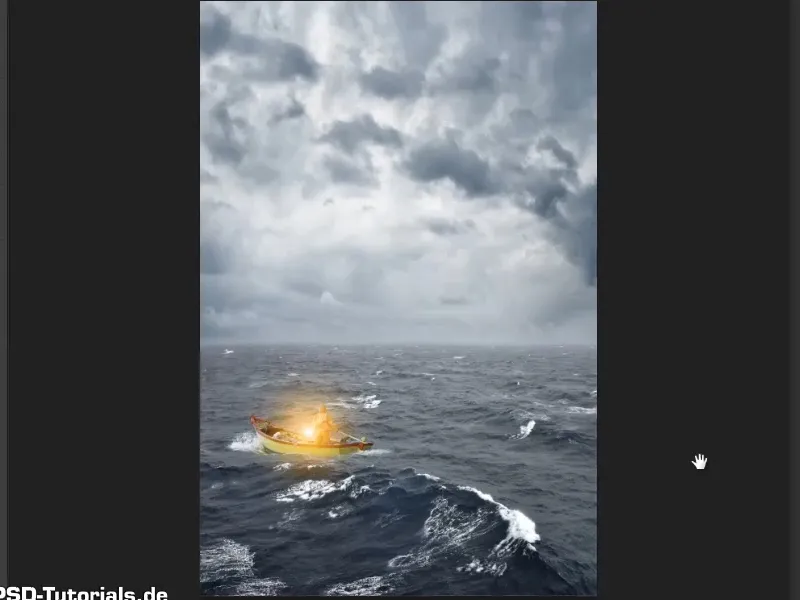Uwaga: Poradnik "Wyodrębnienie lampy i doprowadzenie jej do świecenia" jest wersją tekstową odpowiadającego mu szkolenia wideo Marco Kolditza. Teksty mogą więc mieć charakter potoczny.
Krok 1
Jasne kontury zostały już usunięte ze zdjęcia za pomocą narzędzia Pędzel do kopiowania, a lampa teraz może być użyta.
Usuń teraz warstwę "Tło", przeciągając ją na symbol kosza na śmieci (1). Następnie zaznacz obie pozostałe warstwy i naciśnij klawisze Ctrl + E (2). Spowoduje to scalenie obu warstw w jedną. Nową warstwę można przemianować na "Lampa" (3)..webp?tutkfid=55233)
Krok 2
Przy użyciu narzędzia Przesuń przesuń lampę na zdjęcie morza.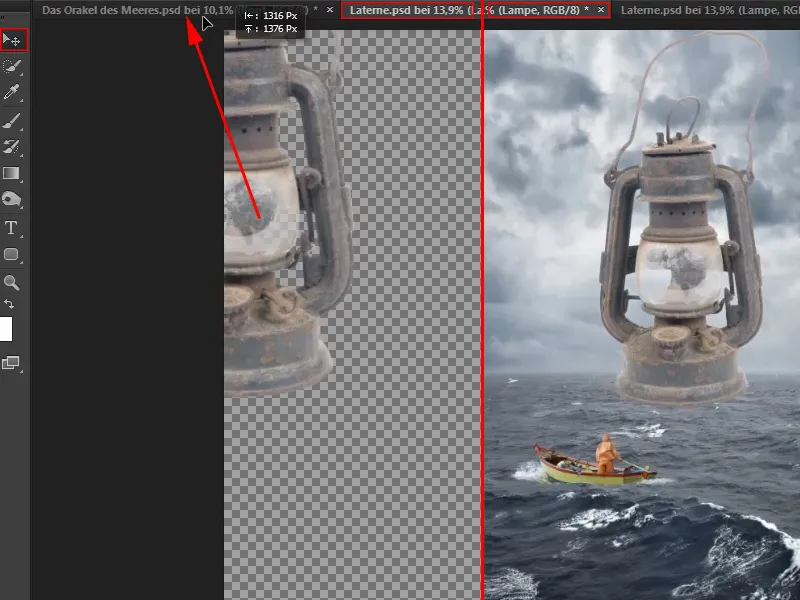
Krok 3
Obraz, który umieściliście na innym obrazie, powinien być zawsze i bez wyjątku przekształcony w Smartobiekt. Aby to zrobić, kliknijcie prawym przyciskiem myszy w wolnej części warstwy i wybierzcie Przekształć w smartobiekt (1).
W ten sposób zapewniona jest najwyższa jakość obrazu, gdy obiekt zostanie następnie przeskalowany. Teraz możecie zmniejszyć latarnię i umieścić ją tam, gdzie powinna być (2).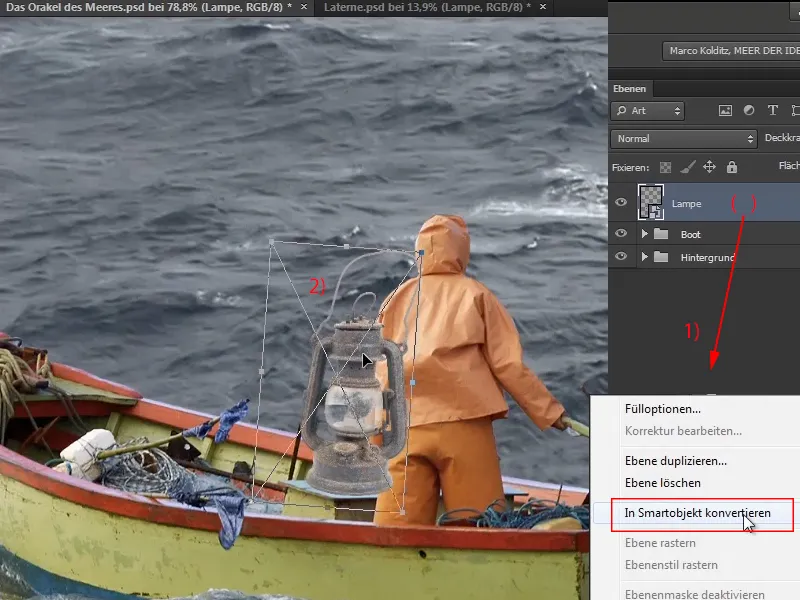
Właściwie jasne kontury nie musiałyby być usuwane z takim nakładem pracy, ponieważ latarnia w porównaniu do całego obrazu jest bardzo mała i jasne linie nie byłyby zauważalne. Ale kto wie, może kiedyś przyda się latarnia, a teraz już wszystko jest ładnie wyodrębnione.
Krok 4
Przy użyciu skrótu Ctrl + T kursor myszy na rogach lampy zmienia się na podwójną strzałkę, za pomocą której można obracać obiekt. Dzięki temu dopasowana zostaje nie tylko wielkość, ale także położenie latarni.
Niemniej jednak lampa powinna stać za bosmanem i być częściowo zasłonięta przez jego ramię …
Krok 5
Aby lampa wyglądała optycznie za bosmanem, możecie wyodrębnić całe ramię mężczyzny i położyć je na lampie.
Marco zaleca jednak w szkoleniu wideo utworzenie maski i po prostu usunięcie odpowiednich obszarów lampy. W tym celu kliknijcie ikonę maski (1) i utwórzcie maskę. Następnie wybierzcie Pędzel (2).
Potrzebny jest kolor czarny jako Kolor tła. Jeśli jest ustawiony na biały, wystarczy skrót X, aby przełączać się między Kolorem pierwszym planu a Tłem (3).
Upewnijcie się, że maska jest aktywna, a następnie pędzlem nanieście na obszary lampy, które mają zniknąć (4).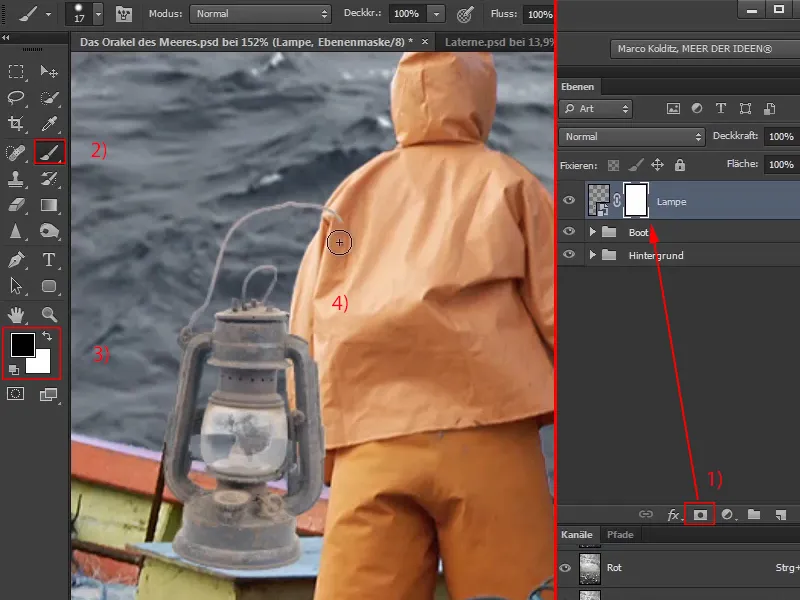
Krok 6
Tutaj nie wiecie być może dokładnie, gdzie kończy się rękaw. Możecie więc nałożyć farbę wyściełoną i później, za pomocą klawisza X, zmienić Kolor pierwszego planu na biały. Dzięki temu potraficie geotargetować obszary maski, które zostały zbyt mocno usunięte.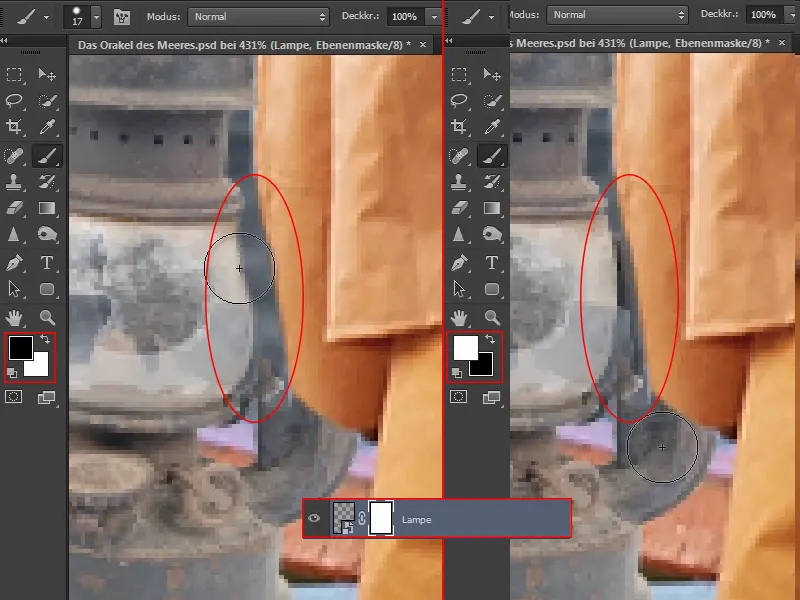
Krok 7
Teraz wygląda tak, jakby lampa stała za bosmanem. Jeśli jednak chcecie teraz przesunąć ją na przykład trochę w lewo, może to się nie zmieścić, ponieważ niektóre elementy nie są już widoczne z powodu edytowanej maski. Jest na to sztuczka:
Gdy klikniecie tę ikonę łańcucha, ...
… zniknie, a lampa będzie można przesuwać, zachowując maskę. Obraz został więc odmaskowany, dzięki czemu oba elementy mogą być teraz przesuwane niezależnie od siebie.
W zależności od tego, jak chcecie poruszać obiektem, maska powinna być dostosowana, ale w tym przypadku jest to wystarczające.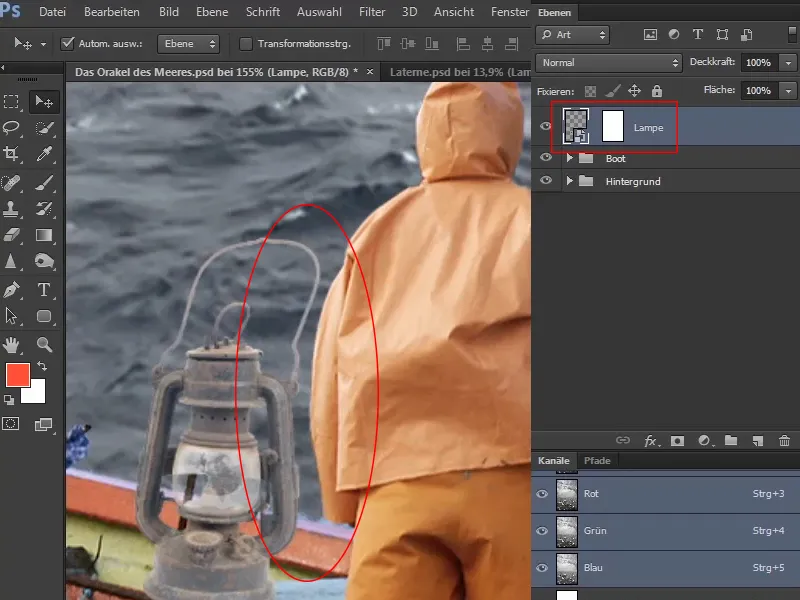
Teoretycznie możecie również kliknąć na maskę i przesunąć ją, co w tym przypadku ma mało sensu, ale jest to możliwe.
Krok 8
Kontrast lampy jest dość niski w porównaniu z otoczeniem.
Aby to zmienić, kliknijcie warstwę "Lampa", a następnie ikonę dla warstw ustawień. W wyborze wybierzcie Krzywe tonalne .... Następnie otworzy się okno dialogowe Krzywe tonalne z przekątną i Histogramem w tle. Odczyt stosowany jest w następujący sposób:
Po lewej stronie znajdują się wszystkie ciemne piksele lub informacje obrazu, po prawej białe obszary, a w środku szare obszary, czyli wartości średnie.
Widząc rozkład w Histogramie, można zauważyć, że jest tu bardzo mało czarnych pikseli i bardzo mało białych pikseli. Natomiast jest bardzo dużo szarych pikseli.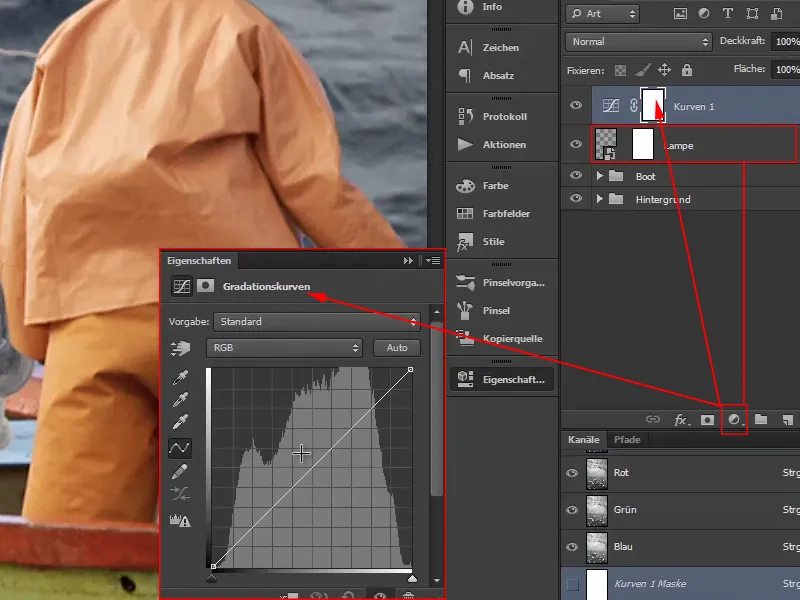
Krok 9
Teraz określcie wartości środkowe, klikając raz w środku na przekątnej i w ten sposób wbijając w niego gwoźdź. Nic się nie stanie, chyba że świadomie przesuniecie punkt.
Aby rozjaśnić obszary na obrazie, kliknijcie przybliżenie w środku górnej połowy, przytrzymajcie przycisk myszy i przesuńcie przekątną nieco do góry. To spowoduje, że przekątna poruszy się trochę jak krzywa S.
Postępujcie podobnie z dolną połową: kliknijcie około środka i przesuńcie krzywą z przyciśniętym przyciskiem myszy trochę w dół. To sprawi, że ciemne części staną się jeszcze ciemniejsze.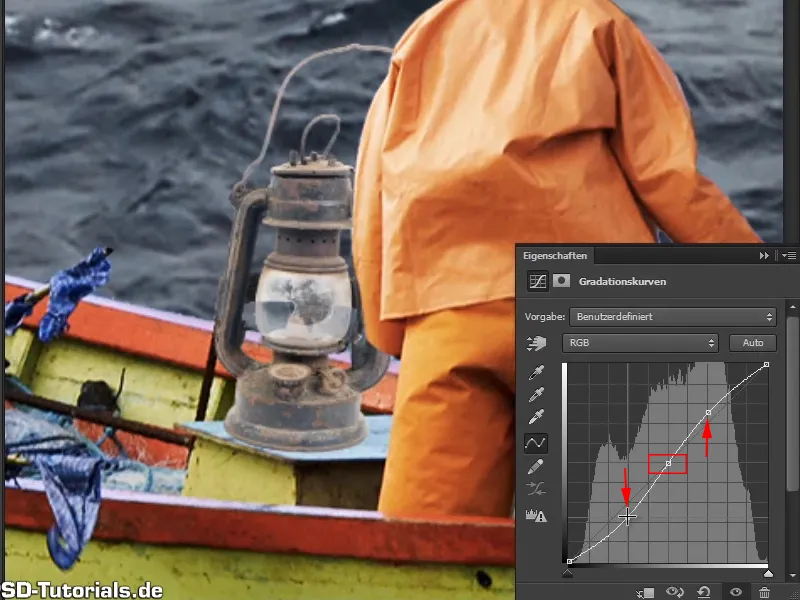
Jeśli przytrzymacie symbol oka, możecie porównać przed i po.
I jak widać, zmiany wpłyną na cały obraz.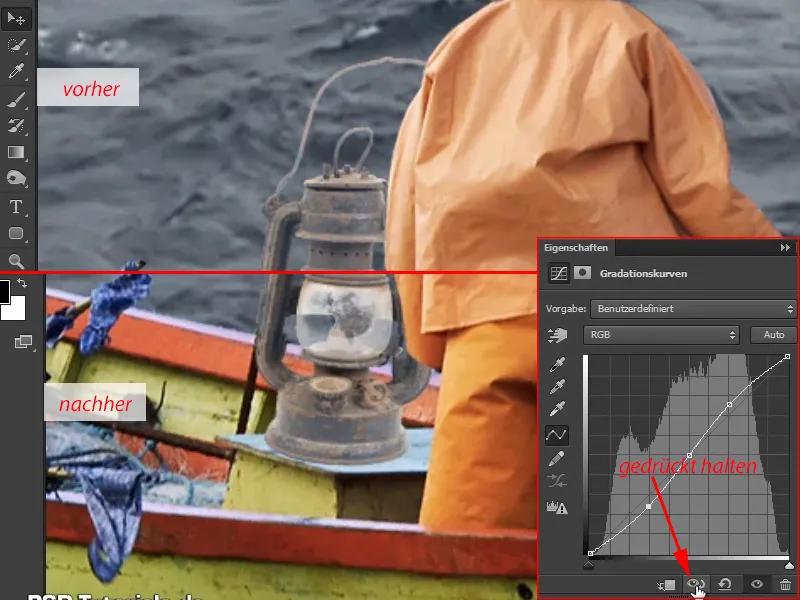
Oczywiście zmiana krzywej gradacji nie powinna wpływać na cały obraz, lecz jedynie na lampę.
W związku z tym ponownie tworzycie maskę warstwy, dzięki czemu wszystkie zmiany będą miały wpływ tylko na lampę.
Poprzednio zrobiliście to, naciskając klawisz Alt i klikając między warstwami myszą. W tym oknie dialogowym jest jednak od razu symbol maski warstwy, wystarczy kliknąć go raz. I już wszystkie zmiany będą dotyczyć tylko lampy.
Widać po małej strzałce na warstwie, że maska warstwy została utworzona. Aby ją usunąć, po prostu kliknijcie ponownie na symbolu w oknie dialogowym.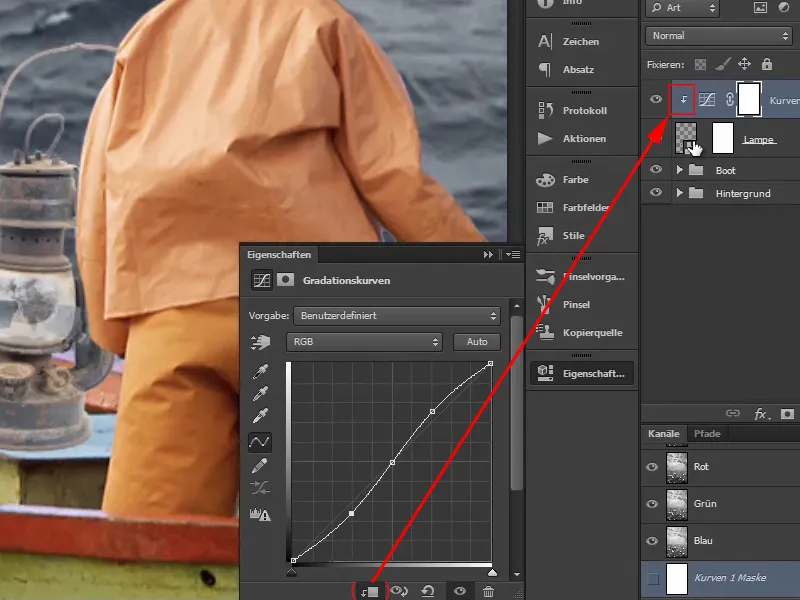
Krok 10
Zmiana krzywej gradacji wpływa również na nasycenie kolorów. Na przykład przeciągnięcie dolnej części krzywej jeszcze bardziej w dół spowoduje, że brąz latarenki stanie się rdzawy. Ale tak być nie powinno.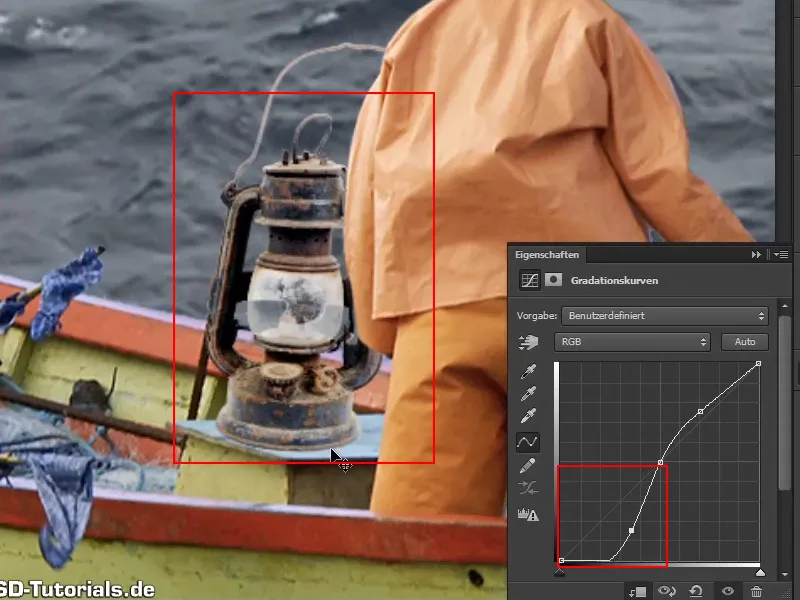
Dlatego ponownie kliknijcie warstwę "Krzywe 1" i wybierzcie w trybie warstw Jasność.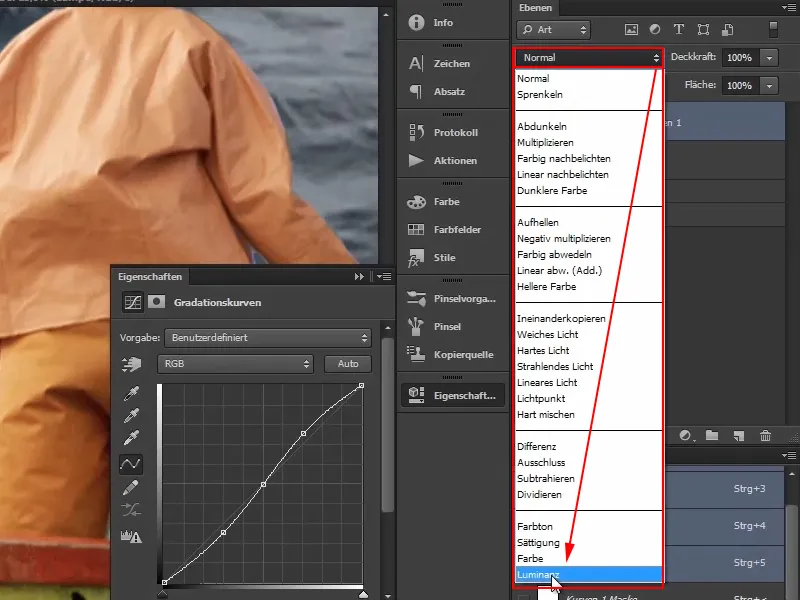
Zmiany będą więc dotyczyć tylko informacji o jasności obrazu lub lampy. Nie o kolorach.
Oznacza to, że gdy przyciągniecie krzywą gradacji, stanie się ciemniejsza, ale nie bardziej nasycona. Ma to również sens przy wielu innych obrazach, gdzie kontrast można zwiększyć bez automatycznego wzmocnienia kolorów.
Teraz możecie dostosować krzywe tak, aby lampa ładnie wpasowała się w obraz i spodobała Wam się. Tylko nie przesadzajcie. Jeśli później dostosujecie klimat kolorystyczny obrazu, lampa jeszcze lepiej będzie się integrować z resztą obrazu.
Tak to wygląda dobrze:
Krok 11
Niech będzie światło. Teraz lampa ma zostać oświetlona, tworząc piękny kontrast do ogólnie chłodnego i błękitnego wyglądu obrazu. Ponieważ w górny prawy róg obrazu dołączy duża maska, która także będzie zdominowana przez niebieski. Ponieważ pomarańczowy jest kolorem komplementarnym do niebieskiego, pomarańczowy małpa i jasna lampa stworzą piękny kontrast.
Jak teraz sprawić, aby lampa świeciła? Połączcie wszystkie warstwy należące do lampy w grupę i nazwijcie ją "Lampa".
Następnie kliknijcie najwyższą warstwę ("Korekcja kontrastu"). Chcecie natychmiast utworzyć warstwę płaską i dlatego wybieracie najwyższą warstwę, ponieważ nowa warstwa zostanie utworzona ponad nią.
Krok 12
Następnie wybierzcie, klikając na symbol Utwórz nową warstwę wypełnienia lub dostosowania, opcję Warstwa płaska ... (1).
Kolor domyślnie nie ma znaczenia; po prostu potwierdźcie klikając OK (2).
Następnie maskę należy zainwertować. Wybierzcie ją i naciśnijcie Ctrl+I (3)..webp?tutkfid=55249)
Krok 13
Wszystko wygląda teraz już lepiej.
Następnie stworzycie złotawy poświacie, klikając dwukrotnie na czerwone pole na warstwie i wybierając pomarańczowy kolor. Potwierdźcie kolor klikając OK. Następnie nazwijcie warstwę "Barwa światła".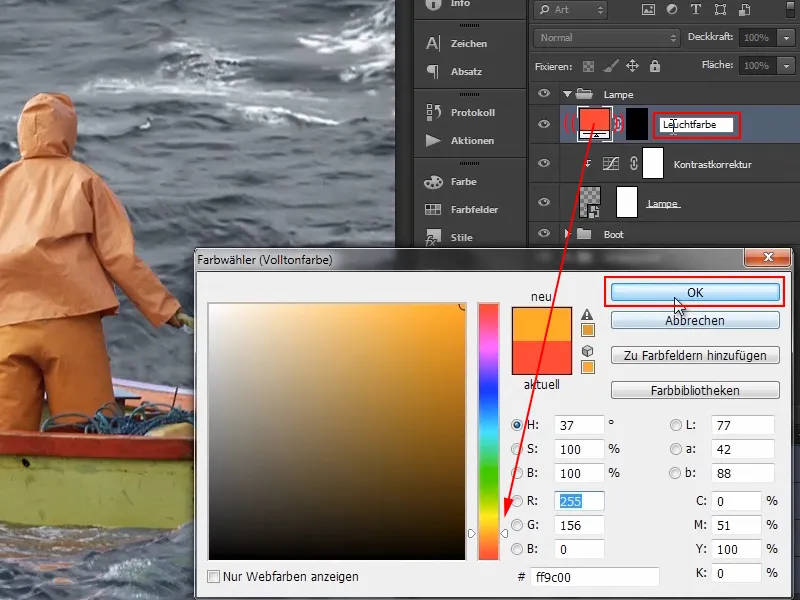
Krok 14
Tym samym tworzycie kolejną warstwę płaska.
Wybierzcie więc po kliknięciu symbolu do tworzenia warstw dostosowania Warstwa płaska ..., wybierzcie biały kolor i potwierdźcie klikając OK. Następnie kliknijcie na maskę i zainwertujcie ją, naciskając Ctrl+I.
Nazwij tę warstwę "Punkt światłości".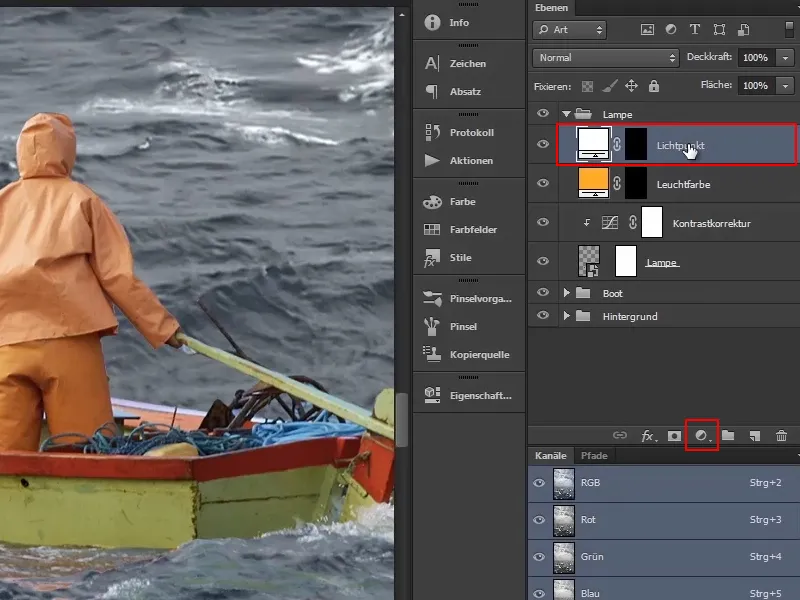
Krok 15
Najpierw zajmijcie się tym, aby lampa świeciła. Wybierz maskę warstwy "Kolor świecący". Teraz weź duży, miękki pędzel i jako kolor pierwszego planu biały.
Naciskając klawisz Alt i prawy przycisk myszy, możesz zmieniać rozmiar pędzla bezpośrednio, przesuwając mysz w prawo (powiększanie) lub w lewo (pomniejszanie).
Teraz umieśćcie mały krzyż w środku pędzla dokładnie tam, gdzie znajduje się lampa, i kliknij raz.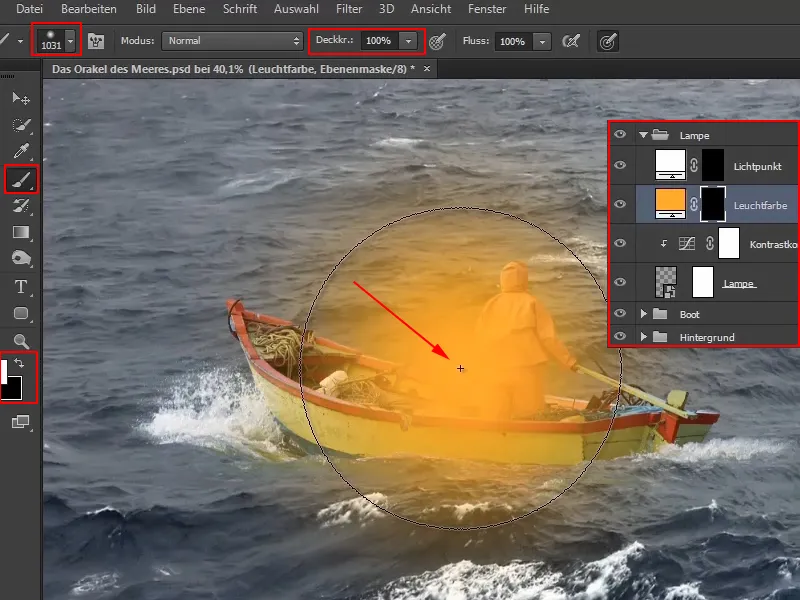
Tym samym zdefiniowano kolor świecący.
Krok 16
Aby jeszcze lepiej się zintegrowało, wybierzcie teraz tryb warstwy Mnożenie negatywne w aktywnej warstwie "Kolor świecący", ponieważ to zwraca uwagę.
Dla tych, którzy jeszcze nie znają się zbyt dobrze na trybach warstw, Marco wyjaśnia krótko w szkoleniu wideo, jak ułożone są obszary:
Opcje pierwszej grupy przyciemniają, opcje drugiej grupy rozjaśniają, trzecia grupa łączy obie rzeczy i zapewnia kontrast, czwarta zawiera stosunkowo skomplikowane tryby warstw, których Marco osobiście prawie nigdy nie używa, a ostatnia grupa dotyczy kolorów.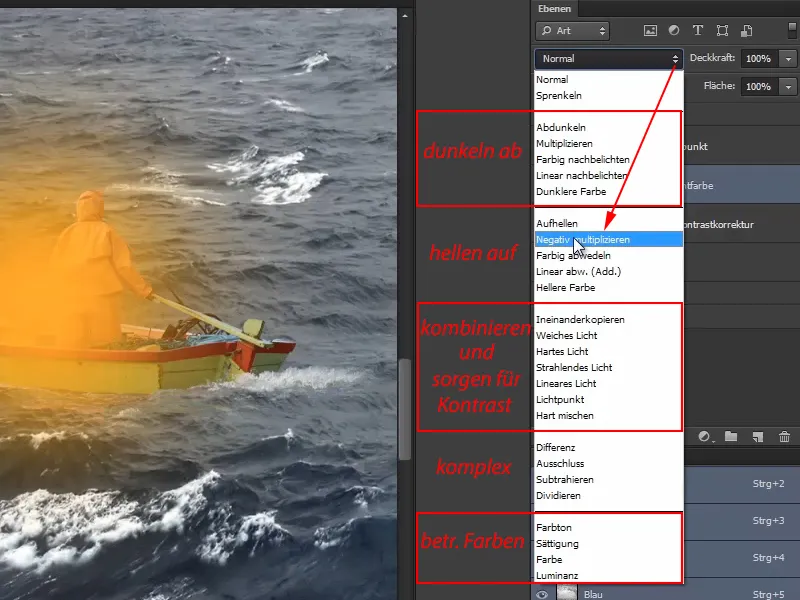
Gdy wybierzecie Mnożenie negatywne, zacznie ono już świecić: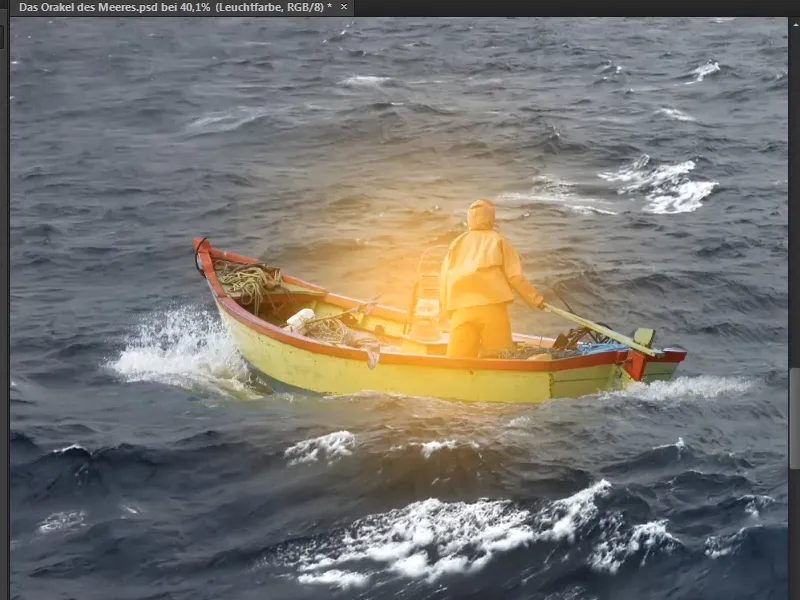
Krok 17
Jednak w środku lampy powinno być widoczne jeszcze trochę więcej światła, ponieważ tam znajduje się źródło światła. Dlatego przełączcie się na warstwę "Punkt świetlny".
Znowu wybierzcie pędzel, tym razem jednak zróbcie go mniejszy. Umieśćcie go w środku lampy i ponownie kliknijcie.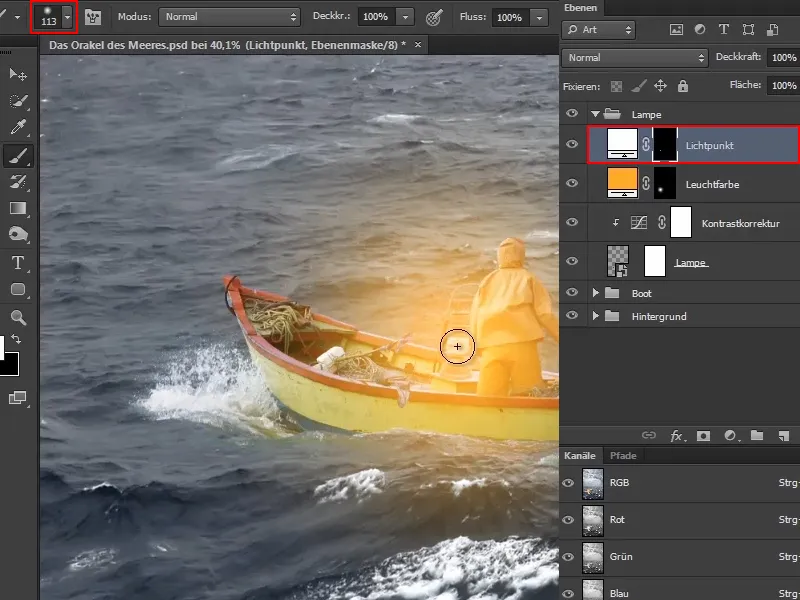
Krok 18
Możecie to robić częściej. Na przykład następnym razem ponownie powiększcie trochę pędzel i zmniejszcie jego przezroczystość do około połowy. I ponownie kliknijcie w środek lampy.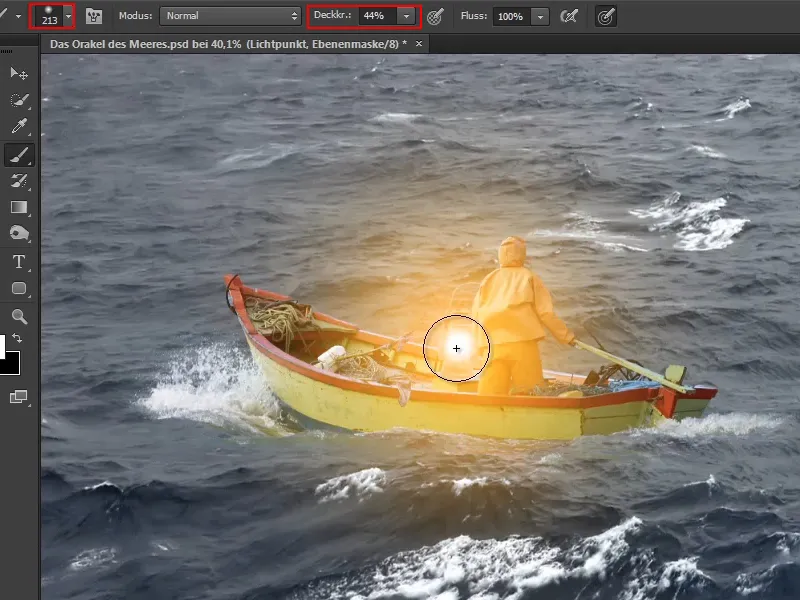
Można to dalej optymalizować, aż uzna się, że wygląda realistycznie.
Tak oto sprawiliście, że lampa świeci.
Na zakończenie Marco zauważa, że oczywiście można byłoby zmniejszyć przezroczystość warstwy, ale nie zaleca tego, ponieważ to wygląda trochę szaro i w ogóle nie pasuje do białego punktu świetlnego.
Aktualny stan jest zadowalający dla Marco, który żegna się do następnej części serii samouczka.